時間:2024-01-19 來源:互聯網 瀏覽量:
在現代社會中無線網絡已成為人們生活中不可或缺的一部分,有時候我們可能會遇到一些網絡問題,比如無法連接到無線網絡或者網絡速度變慢等。針對這些問題,Win10為我們提供了一種重置網絡設置的方法,以幫助我們解決一些常見的無線網絡問題。通過重新初始化無線網卡,我們可以清除網絡設置中的錯誤配置,從而恢複網絡連接的穩定性和速度。本文將介紹Win10如何進行無線網卡初始化,以及如何重置網絡設置,幫助大家解決網絡問題,提高上網體驗。
操作方法:
1.在Windows10係統桌麵,找到Windows10桌麵左下角的Win按鈕。
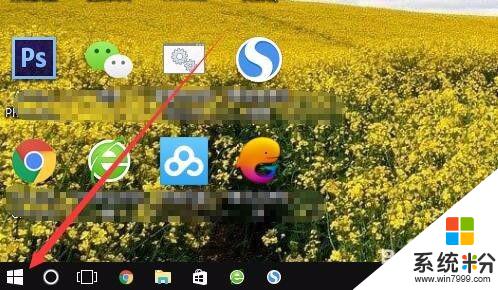
2.右鍵點擊桌麵左下角的Win鍵,在彈出菜單中選擇“命令提示符(管理員)”菜單項。
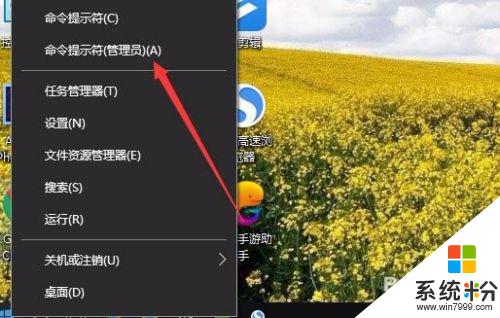
3.在打開的命令提示符窗口中,輸入命令netsh int ip reset,然後按下回車鍵
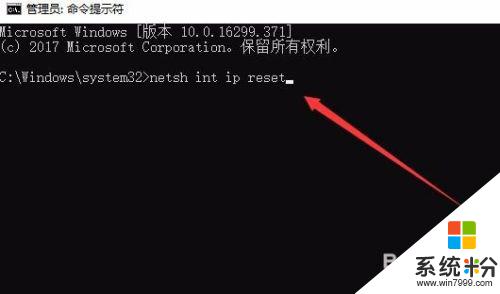
4.這時係統就會自動重置一些網絡設置,最後回到命令提示符界麵下。

5.接下來再輸入命令netsh winsock reset,然後按下回車鍵

6.同樣Windows10係統會自動重置Winsock目錄,同時返回到命令提示符窗口下。重新啟動電腦後,我們的電腦就可以正常上網了。
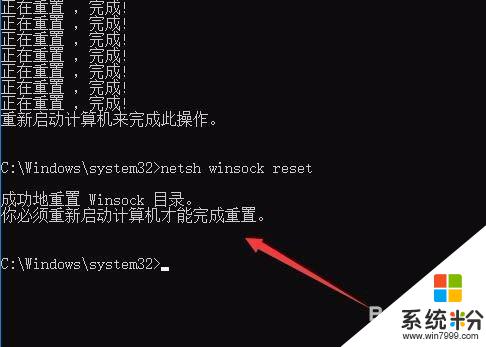
以上就是win10無線網卡初始化的全部內容,如果您遇到這種情況,可以按照以上方法進行解決,希望對大家有所幫助。